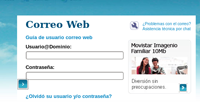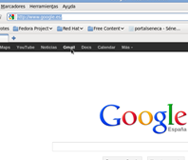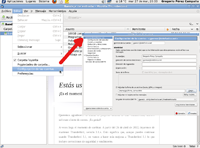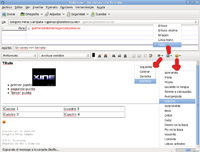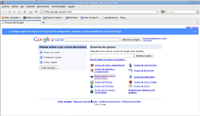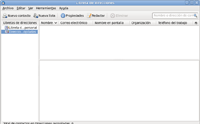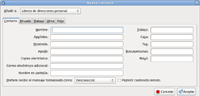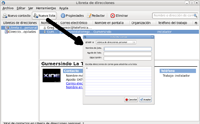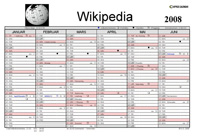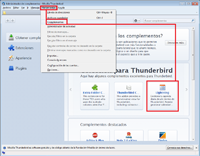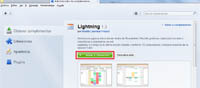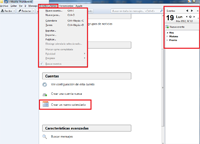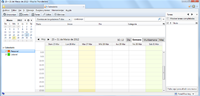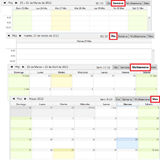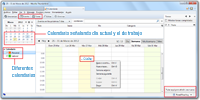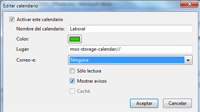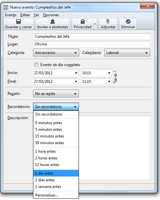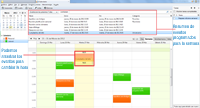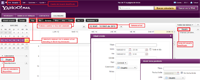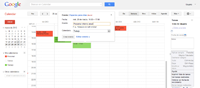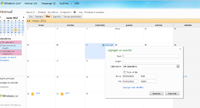El correo electrónico.
Luis el jefe de Isabel y Juan Antonio en la empresa MateCons S.A. Ha contratado el servicio de ADSL con un compañía que le ofrece el mismo servicio a mejor precio. Juan Antonio e Isabel tienen que coger la carta en la que han mandado todos los dato de la nueva cuenta de correo electrónico y tienen que reconfigurar sus ordenadores personales e informar al resto de las nuevas cuentas de correo electrónico.

Uno de los factores que han llevado al éxito al correo electrónico es su simplicidad de uso. con unas breves nociones de acceso al sistema operativo y de uso del programa de correo electrónico, rápidamente puedes enviar y recibir correos con una facilidad pasmosa. Sin embargo, los mecanismos que hacen que los mensajes lleguen a través de Internet al destinatario que se encuentra a cientos o miles de kilómetros de distancia no los conoces.
Descarga este manual perfectamente actualizado para el uso de Thunderbird 3.1.
1.- El correo eletronico.
Seguramente hoy habrás recibido varios, o puede que muchos, mensajes de correo electrónico. Para acceder a ellos y verlos, utilizas algún cliente de correo como Outlook, Mozilla Thunderbird . También puedes acceder por medio de un navegador de Internet, lo que se conoce como Webmail.
Sin embargo, sea del tipo que sea el cliente de corroe que tu utilices, como mínimo hará las siguientes cosas:
- Presentar una lista de los mensajes que han llegado a tu dirección de correo electrónico, mostrando una cabecera que dice quien envía el mensaje, el motivo del mensaje y la fecha y hora.
- Permite seleccionar las cabeceras de los mensajes y leer el cuerpo del mensaje seleccionado.
- Permite componer nuevos mensajes y enviarlos. Indicamos al menos la dirección de correo del destinatario, el tema del mensaje y el contenido o cuerpo del mensaje.
- Permite adjuntar ficheros a los mensajes y recuperar los ficheros adjuntos a los mensajes recibidos.
¿ Tu tienes idea de lo que es: SMTP, POP o IMAP, los agentes de usuario y los agentes de transporte?
La forma de un mensaje de correo electrónico de Internet es simple: varios datos obligatorios y otros opcionales, que forman una cabecera, separados del cuerpo del mensaje, que constituyen los datos objeto de la comunicación. La cabecera, al igual que en un sobre de correo postal, tiene toda la información que necesita el correo para llegar a su destino, o para su devolución al remitente en caso de que no haya sido posible su entrega.
La cabecera contiene:
- Correo electrónico del remitente (From).
- Correo electrónico del destinatario (To).
- Asunto o breve descripción del contenido del mensaje de correo (Subject).
- Fecha (Date).
- Identificador único del mensaje que se genera automáticamente (Message-ID).
- Copia oculta (Bcc).
- Con copia a (Cc) que se usa para enviar el mensaje a otras personas además de a destinatario.
- El contenido.
- La referencia al mensaje a que se responde en su caso.
Observa como se lleva a cabo el proceso por el cual el correo que envía Dani llega a su compañero Ramón; los dos tiene el correo electrónico con la misma compañía telefónica.
1.1.- Instalación y configuración de aplicaciones.
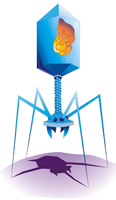
Un cliente de correo electrónico es un programa de modo que no debes tener ninguna dificultad para instalar el que más te guste . Si tu sistema operativo es Windows XP o posteriores, basta con que te descargues el ejecutable y como administrador del equipo realices la instalación; acepta todo y pulsan siguiente. La instalación de los clientes de correo electrónico son bastante problemáticos para el tema de los virus; recuerdas de la unidad segunda.
1.1.1.- Instalación de Thunderbird.
Thunderbird es un cliente de correo electrónico ligero y robusto está desarrollado por la Fundación Mozilla, es gratuito y en la siguiente presentación se muestra como buscarlo en Internet y como instalarlo en un sistema operativo Windows.
En empresas que necesitan una gestión del correo electrónico un poco más completa lo que hacen es dedicar una máquina exclusivamente a realizar esta tarea y casi siempre se opta por software libre bajo sistema operativo Linux. Este es el motivo del siguiente PARASABER MÁS.
La instalación de Tunderbird en Linux tampoco es nada del otro mundo. Lo normal es que este tipo de instalación y configuración la realicen personal de mantenimiento informático. No tengas ningún miedo a intentar reciclar un PC de los que ya no quiere nadie, para practicar la instalación del Linux e instalar, como se indica en la siguiente presentación, el programa cliente de correo electrónico Thunderbird.
1.2.- Configuración de una cuenta de correo electrónico en Tunderbird.
Una vez instalado el Thunderbird lo más fácil es que se inicie ya que en último paso de la instalación hay una casilla que viene marcada por defecto y que permite controlar el que el programa se inicie nada más acabar la instalación, o que no.
Cuando inicias Thunderbird por primera vez el asistente para la configuración del correo te ofrece la posibilidad de importar los datos de la cuenta de correo de otros clientes de correo electrónico ya instalados en el sistema, en el caso de no encontrarlos continua con la instalación tal como indica la siguiente presentación.
Tras estudiar con detenimiento esta presentación seguro que te habrán surgido algunas dudas. Pues bien una vez se ha hecho la configuración inicial de una cuenta de correo electrónico de la que nuestro servidor de ISP correo electrónico nos ha proporcionado todos los datos necesarios para realizar dichas configuración:
- La dirección de correo electrónico.
- Un nombre de usuario y una contraseña.
- La dirección del servidor de correo entrante. Por ejemplo imap.servidor.es o algo más en desuso pop.servidor.es
- Y la de correo saliente. Por ejemplo smtp.servidor.es
Los nombres de los servidores de correo, los niveles de encriptación que soportan y demás detalles es seguro que tendrás que pedirlos por correo electrónico a tu servidor de ISP u obtenerlos por llamada telefónica.
En Tunderbird puedes configurar varias cuentas de correo electrónico y trabajar con la que te interese en cada momento. En el siguiente enlace te explica cómo configurar una cuenta de correo electrónico nueva.
La configuración de una cuenta de correo electrónico en Outlook para sistemas operativos tipo Windows es muy similar a la configuración de cuentas en otros programas de Software libre ya que en esta operación todos los servidores de correo piden lo mismo. Lo que si es importante es que te asegures de que tienes la suite ofimática Microsoft Office instalada legalmente y que tu Sistema Operativo esta registrado y actualizado con un anti virus recibiendo actualizaciones diarias.
Da de alta un buzón de correo electrónico en MS-Outlook para Windows u Outlook Express.
1.3.- El correo Web.
¿ Cuantas veces estas fuera de caso y no tienes el portátil a mano, o si lo tienes, no tienes o no está conectado a la Red, y necesitas acceder a tu correo con todas sus funciones? Leer correo, enviarlo, acceder a la libreta de direcciones ... Sin más programas que un navegador y acceso a Internet, puedes acceder desde cualquier sitio a tu correo, en el caso de que tengas un servidor de correo accesible desde Internet.
Un servidor de correo vía web es un programa escrito en un lenguaje de programación adecuado que proporciona toda la funcionalidad que esperamos de un cliente de correo, de forma que el programa no está corriendo en nuestro ordenador sino en el servidor de correo web, incluyendo ficheros adjuntos, libreta de direcciones y uso de carpetas. Soporta los protocolos IMAP, y SMTP y todas la páginas web necesarias par su funcionamiento están programadas de forma que sean compatibles con cualquier navegador.
De un tiempo a esta parte, los servidores de correo casi todos son accesibles vía web. Cuando contratas la ADSL tanto para un domicilio particular como para una pequeña empresa te ofrecen varias cuentas de correo electrónico vía web y multitud de servicios complementarios como discos de almacenamiento web o antivirus etcétera.
Si te parece bien puedes ojear la guía del usuario de correo web que tienes a tu disposición en la pagina de entrada al correo web de Movistar. En él vienen muy bien detalladas todas las posibilidades del correo web de la compañía Movistar. Cual quier otro corre electrónico va a tener característica totalmente similares.
Para disponer de coreo web de forma gratuita y con calidad, no necesitas tener contratada la ADSL ni siquiera necesitas tener ordenador, desde un cibercafé, o desde los ordenadores en el trabajo puedes acceder al correo gratuito de Gmail.
En la siguiente presentación tienes una comparativa entre dos editores de correo electrónico vía web que aunque un poco injusta yo creo que refleja muy bien que Gmail puede estar a la altura de un correo de la calidad como es el de Movistar.
Es muy interesante saber que una cuenta de correo gratuito de Gmail la puedes configurar desde tu cliente de correo electrónico Thunderbird de igual forma que se ha explicado en las presentaciones anteriores y en los enlaces mostrados. Aquí te muestro un enlace donde te detalla como hacer que tu Thunderbird acceda a tu cuenta de Gmail.
Crea una cuenta de correo electrónico en Gmail y envía un correo electrónico a tu anterior cuenta de correo electrónico con la que estás trabajando para realizar tus estudios de Formación Profesional a Distancia.
1.4.- Aplicaciones de correo electrónico.
Las aplicaciones de correo electrónico podemos decir que hay de dos tipos: las aplicaciones tipo cliente de correo electrónico y las aplicaciones servidor de correo web. Una se trata de un programa instalado en tu PC y la otra es una aplicación en PHP que necesita para poder trabajar que la máquina en que se instala sea un servidor de páginas web con el interprete de PHP y servicio de bases de datos. Las aplicaciones de cliente las puede instalar mantener y utilizar un usuario normal y los servidores de correo necesitan que un personal experto y cualificado realice su instalación su puesta en servicio y su mantenimiento.
El cliente de correo electrónico que se ha estudiado su instalación y configuración es Thunderbird y creo que lo mejor es seguir con su estudio sin olvidar el Outlook 2007. Ya hemos dicho muchas cosas de Tunderbird y queda profundizar en su uso.
La configuración de una cuenta de correo electrónico en Outlook para sistemas operativos tipo Windows es muy similar a la configuración de cuentas en otros programas de Software libre ya que en esta operación todos los servidores de correo piden lo mismo. Lo que si es importante es que te asegures de que tienes la suite ofimática Microsoft Office instalada legalmente y que tu Sistema Operativo esta registrado y actualizado con un anti virus recibiendo actualizaciones diarias.
1.5.- Gestión del correo electrónico.
Una vez configuradas las cuenta de correo y visto el entorno de trabajo de Thunderbird, puedes comenzar a utilizar tu cliente para operaciones como: consulta de correo y la redacción de los mensajes. Antes de nada tendrías que asegurarse que Thunderbir se pone en contacto con el servidor de correo entrante y que descargue todos los mensajes nuevos que pueda haber en tu buzón; si recuerdas en la presentación del punto 1.2. que mostraba la configuración de Thunderbird veras que se configuró para que nada más arrancar realizara la tarea de acceder y descargar los correos nuevos.
Los correos electrónicos entrantes se ubican en la bandeja de entrada, para leer un correo basta hacer Clic en él, en la bandeja del panel izquierdeo. Los mensajes aparecen por fecha ; es posible modificar el criterio de ordenación pulsando sobre las cabeceras: asunto, remitente, etcétera. La ordenación ascendente o descendente te la indica la flecha situada en la parte derecha. Al hacer Clic en un mensaje su contenido y toda la información asociada aparece en la parte inferior de la ventana de Thunderbird. Los correos no leídos de la bandeja de entrada están en negrita y cuando los seleccionas para leerlos modifican su estado. Siempre es posible marcar un correo como no leído, haciendo Clic con el botón derecho y optar por esta opción.
No dejes de visitar la web de Mozilla Tunderbird en Castellano.
Este vídeo es un poco largo y no es de la versión que tu te has descargado, pero es de utilidad. De todas formas puedes estar atento a Internet y seguro que los próximos días encontraras algo similar para la nueva versión de Thunderbird.
Redacta y enviar se puede hacer de tres maneras:
- Creando un nuevo correo en blanco. En este caso hay que completar todos los los campos del editor: Direcciones electrónicas de los destinatarios, asunto y contenido.
- Respondiendo al remitente. Al responder al remitente no sólo le enviamos la respuesta sino también lo que él nos envió, la dirección del destinatario como el asunto están en sus campos y se encadena las respuestas a modo de conversación.
- Reenviando un correo a otra persona distinta a la que ya se le ha enviado. En este caso el contenido del mensaje original aparece en citado en tu correo
En ocasiones quieres mandar un mismo correo a varios destinatarios, en este caso colocas las direcciones de los que van a recibir el correo en el campo Cc. En el caso que quieras que unos destinatarios no vean las direcciones de correo de los otros destinatarios, las incluirán en el campo CCo. El envío de adjuntos tiene una limitación en tamaño, si quieres enviar un fichero muy pesado hay que usar otros medió.
1.6.- Firmas corporativas.
Se trata de que te sea más fácil crear tus correos, al tiempo que tengan un aspecto más cuidado y profesional.
1.6.1.- Firmas.
Todos los mensajes que mandas llevan: tu nombre y tu dirección de correo pero si te has fijado en los correos electrónicos que te mandan al final tienen mas información sobre la persona que te manda el corroe o sobre lo confidencial que es el correo con un saludo muy bien pensado.
La firma de un correo electrónico es un texto que se añade al final del mensaje de correo que contiene los datos del remitente, un saludo o algún tipo de información que refuerza el mensaje que se pretende mandar.
Para pegar una firma a todos tus correos electrónicos usando Thunderbird tienes que crearla con un editor de textos simple como puede ser el Bloc de notas en Windows o el gedit en Linux y guardarlo en una carpeta reservada al efecto también puedes crear con Gimp una firma más llamativa con parte de imagen y de texto guardándola como imagen.
1.6.2.- Plantillas.
Para que un correo pueda contener imágenes y tener un formato al igual que has visto en textos y presentaciones, el correo electrónico tiene que enviarse en HTML. No creo que a estas alturas del curso sea muy recomendable plantear que aprenda el lenguaje de marcas HTML. Par que puedas redactar un correo con formato insertando: imágenes, tabas, hiperenlaces y listas el editor de textos de Thunderbird tiene unas pequeñas herramientas de edición al igual que los otros editores de correo web que has visto el de Telefónica el de Gmail y el Yahoo.
Para crear una plantilla creas tu correo con Thunderbird y se guarda como plantilla.
1.7.- Foros de noticias.
Estar al día en las cosas que te interesan es una de las cosas que puedes hacer gracias a Internet. Una serie de ordenadores interconectados mediante la red de redes hacen de servidores de noticias y en respuesta a las peticiones que reciben intercambian artículos. Los usuarios del servidor de noticias, envían sus artículos y los servidores los intercambian entre ellos par atender las peticiones de otros clientes.
Un grupo de noticias es la forma más antigua de compartir información en la red. La información está clasificad y en cada grupo de noticias tenemos noticias artículos de un tema concreto. El grupo de noticias más antiguo puede ser Usenet.
Con el desarrollo de la web han aparecido otras forma de de compartir noticias e información. En Google Groups puedes además de acceder a las noticias de los diversos grupos, visualizar los artículos de los grupos de noticias.
La mejor forma de estar al día en cuanto a la aparición de novedades en las páginas web que visitamos con frecuencia es utilizar el servicio que ofrecen los lectores RSS. Los sitios web que ofrecen redifusión te permiten conectarte a un canal que proporciona directamente las novedades: libros más vendidos, los últimos artículos enviados por los clientes etcétera.
Para añadir una RSS en Thunderbird puedes acudir al menú Herramientas y en la opción Configurar las cuentas, que ya es una vieja conocida.
En eBay España puedes comprar y vender artículos nuevos y de segunda mano al mejor precio. Anuncios clasificados gratis, subastas y comprarlo ya.
¿Qué es eBay?
1.8.- Gestión de la libreta de direcciones.
La libreta de direcciones es un contenedor de de nombres, direcciones de correo electrónico y otra información referente a los destinatarios de la que dispones para gestionar la información de tus contactos. La libreta de direcciones permite entre otras el poder realizar envíos a varios clientes sin tener que teclear las direcciones de correo electrónico. La libreta de direcciones es un fichero altamente valioso ya que nos va a permitir aligerar la pesada tarea de atender el correo. La información de la libreta de direcciones debe de mantenerse y revisarse periódicamente.
Para acceder a la libreta de direcciones desde Thunderbird se hace en Herramientas> Libreta de direcciones.
Crear un contacto nuevo haciendo Clic en el botón contacto nuevo.
En la ventana de dialogo puedes ver todas las posibilidades que brinda. La gran utilidad de la libreta de direcciones es que puedes escribir un correo a uno o a varios miembros de la lista.
Para escribir un correo a un miembro de la lista de contactos basta con abrir la lista de contactos y seleccionar un contacto y con el botón, responder, o con la opción responder, del menú contractual, se abre la ventana de edición del correo con la dirección del remitente en el campo correspondiente.
Para enviar a varios personas de la lista de contactos un correo es cuestión de crear una Nueva Lista. La nueva lista tendrá tantos contactos como se arrastren a ella . En esta imagen se crea una lista, un vez creada queda en la parte izquierda y con el ratón y la técnica de picar arrastrar se llevan los contactos hasta esta lista.
Tienes que colocar la lista en el campo apropiado: En el campo Cc. si tu quieres que todos los destinatarios vean los correos electrónicos del resto de destinatarios, en el campo CCo si no quieres que los destinatarios no sepan a que otras personas se le ha enviado el correo ya que puedes mostrar direcciones de correo a personas que no sean mucho de fiar.
Ejercicio crea un respaldo de tu libreta de direcciones.
1.9.- Seguridad en el correo electrónico.

El SPAM o correo no solicitado hoy día es un grave problema. Cuando surgió Internet, lo fundamental era que los protocolos y los sistemas funcionasen. Además, las comunidades de usuarios seguían unos códigos de conducta ética denominados "etiquetas de red " y cualquiera podía utilizar el servidor SMTP para enviar sus correos sin mayores restricciones. Hoy día esto no es así. Personas sin escrúpulos utilizan la red para sus fines no demasiado éticos, sin importarles mucho el resto de usuarios. Son los administradores de los servidores de correo electrónico los responsables de observar que se están produciendo envíos masivos de coreo basura e impedirlos.
En la actualidad el correo electrónico es una herramienta de promoción comercial: casi instantánea, por el precio de la ADSL puedes mandar miles y miles de correos, puedes adaptar los correo a las cosas que sabes del usuario.
SPAM es el envío masivo e indiscriminado de correos que no ha sido solicitados. Parece ser que el 85% por ciento de los correos que se envían en la actualidad son SPAM y que los servidores de correo tienen que soportar esta pesada carga en su ancho de banda.
Para configurar el rechazo del correo no deseado en Thunderbird deberás recurrir a Herramientas en la barra de menú, otra vez configuración de cuentas entras a correo basura y en esta opción puedes configurar el filtro anti-SPAM
Otra forma es en Herramientas>filtros de mensajes establecer filtros que bloquean el correo que contenga una palabra concreta.
En los siguientes enlaces puedes tienes trucos y formas de luchar con el SPAM.
Configurar el filtro anti Spam en Thunderbird.
Filtro Anti-SPAM en Thunderbird (Truco).
Filtro anti-Spam. (2.4 MB)
2.- Agenda electrónica.

Luís ha llamado a Juan Antonio a su despacho y le comunica que debe hacerse cargo de la agenda de uno de los clientes de la empresa que vendrá la semana próxima. Le ha preguntado si ha manejado una agenda en alguna ocasión y le pide que se ponga en marcha porque no puede haber ningún error con estos clientes extranjeros que son muy importantes para el futuro de la empresa. Le explica que es un trabajo que normalmente hace María pero estará de viaje la próxima semana y debe hacerlo él.
Es necesario que prepare una serie de reuniones de trabajo, informales con otras empresas y culturales para conocer nuestro país y nuestra comunidad. En definitiva, se trata de aprovechar al máximo la visita y todo debe quedar perfecto. Luís se va a dedicar a preparar las entradas a espectáculos y a concertar las citas con otras empresas, cada uno de esos eventos se los irá enviando desde su teléfono móvil para que él gestione la agenda y compruebe que no hay solapamientos. En el momento que detecte cualquier problema en la agenda de estos clientes, debe enviar un mensaje de correo electrónico de inmediato.
Para esta trabajo Luís le ha recomendado un software de agenda integrado en el programa de correo electrónico, aunque le dice que puede usar el que prefiera, lo único que quiere es que no haya fallos.
Juan Antonio no puede evitar sentirse importante y comenta su nueva tarea con unos amigos. Uno de ellos le ha dicho que él lo gestiona todo eso en su trabajo con el correo Web que incluye su propio calendario y agenda, le dice que es lo más cómodo y que suele programarlo para que le envíe avisos por correo electrónico o por SMS.
¿Pero sabes qué es una Agenda?
En cualquier de sus facetas, entendemos que una agenda es la planificación de las tareas a realizar de modo que puedan ser gestionadas adecuadamente con el máximo aprovechamiento de los tiempos. Esa planificación se puede hacer ayudándonos de instrumentos como lápiz y papel, ordenadores personales (sobremesa y portátiles), teléfonos móviles y PDA, tabletas o cualquier otro dispositivo que no tardará en aparecer.
Cuando hablamos de soportes informáticos la agenda se presenta como aplicaciones, módulos o complementos que se asocian, normalmente al software de correo electrónico, dada sus facilidades en la comunicación.
En la Agenda podemos realizar todo tipo de anotaciones, señalar eventos, tareas pendientes y actividades o puntos a tratar en reuniones, todo ello destinado a organizar y aprovechar al máximo el tiempo sin olvidar nada, pero además una vez registradas todas estas actividades en la agenda, podemos desentendernos tranquilamente porque nos avisa de forma automática
Como introducción a la Agenda Electrónica, te recomendamos que eches un vistazo al siguiente enlace que te va a dar una visión genérica de lo que es y las posibilidades que tiene para el trabajo diario.
2.1.- La agenda electrónica.

Está claro que los dispositivos informáticos, facilitan considerablemente la gestión de una agenda, dándole a este concepto una nueva dimensión en cuanto a la comunicación de avisos y preparación de actividades se refiere. Podemos decir que las funciones de la agenda se facilitan con las aplicaciones informáticas en dispositivos electrónicos en general, aunque hay quien sigue prefiriendo la agenda manual.
Una depurada facilidad de uso junto con una presentación muy llamativa, unida a capacidades multimedia que permiten la integración de vídeo y audio, hacen que sea una herramienta muy útil y atractiva. Su funcionamiento se reduce al registro de eventos y tareas en determinadas fechas y horas, que pueden ser consultadas en cualquier momento o bien pueden ser programadas para que automáticamente nos envíe avisos o alertas a modo de recordatorio.
Uno de los usos más generalizados de la Agenda electrónica es por ejemplo, la posibilidad de registrar en el calendario la fecha de cumpleaños de todos nuestros familiares y amigos, para después programar un aviso mediante una ventana emergente en el ordenador, un mensaje de correo electrónico o un mensaje SMS al móvil, con la antelación que consideremos adecuada en minutos, horas, días o semanas. Una vez registradas todas las fechas y avisos, sencillamente nos desentendemos porque recibiremos el aviso a tiempo para preparar un regalo.
Actualmente estas aplicaciones añaden la posibilidad de gestionar simultáneamente varios calendarios, que podemos visualizar al mismo tiempo o de formar selectiva y que podemos configurar según nuestras preferencias. Podemos encontrarlas en todas las plataformas y sistemas operativos, incluso para una gestión directamente en Internet, pero en la mayoría de los casos van asociadas al correo electrónico, ya que se complementan perfectamente y su utilidad es indiscutible.
Debes saber que el término de Agenda Electrónica se asocia actualmente a los dispositivos de Asistente Personal que pueden venir integrados en los nuevos Smartphone o teléfonos móviles inteligentes. En el siguiente enlace puedes ver las principales características de estos dispositivos con Agenda.
2.2.- Instalación y configuración.
Como hemos visto hay muchas aplicaciones de agenda electrónica, nosotros vamos a utilizar un complemento para Thunderbird con todas las utilidades de Agenda, se trata de Lightning disponible en todas las plataformas, muy fácil de usar y software libre.
Aunque te facilitamos los enlaces de descarga para todos los sistemas la mejor forma de instalarlo es a través del menú de Thunderbird. Basta con seleccionar el menú Herramientas y Complementos. Se abrirá una nueva pestaña para buscar los complementos y sólo tenemos que localizar Lightning.
Después basta con pulsar sobre el icono correspondiente para que se ponga en marcha el proceso de instalación de forma automática.
Una vez instalado aparece un nuevo menú en Thunderbird con todas las opciones de este complemento, se trata del menú "Eventos y Tareas", que puedes ver en la siguiente imagen:
Ya conoces Thunderbird, pero vas a necesitar completarlo con el calendario que te proponemos con el complemento que permite integrar todas las posibilidades de una completa Agenda personal y laboral.
Descarga de Lightning para Windows
En el siguiente enlace vas a encontrar unas sugerencias sobre la configuración básica de esta aplicación que te va a ser muy útil tras su instalación.
Seguro que también te va a resultar de gran ayuda el siguiente enlace con diferentes artículos de Lightning.
2.3.- Funcionamiento de la agenda electrónica.
Acabas de ver cómo se instala el complemento de agenda, a continuación veremos qué posibilidades tiene y qué utilidad podemos obtener con su uso. La mejor opción para empezar es seleccionar la opción CALENDARIO, que nos permite una visión global de todas las tareas y eventos programados y desde el que podemos añadir nuevas actividades fácilmente.
En primer lugar hay que decir que podemos cambiar la visualización del calendario, ya sea por día, semana, varias semanas o mensual.
En esta pantalla tenemos múltiples posibilidades, ya sea trabajando sobre el calendario directamente o con las opciones del menú y la barra de botones.
Desde la creación de diferentes calendarios para gestionar diversas actividades y eventos, hasta la inserción de tareas pendientes que después podemos gestionar con el panel de "tareas para hoy".
El calendario mensual de la parte superior izquierda es totalmente operativo y nos permite cambiar fácilmente de mes o año y acceder a cualquier día con un simple clic de ratón.
Para añadir eventos basta con hacer un clic derecho o doble clic en el día elegido o pulsar el botón correspondiente en la barra de botones, entonces aparece una ventana para detallar el evento. Si utilizamos la primera opción podemos seleccionar directamente la hora. También es importante tener en cuenta el ajuste de esas horas de forma manual.
De igual modo se pueden añadir nuevas Tareas que irán completando la utilidad de nuestra agenda.
Finalmente el aspecto de nuestra agenda con la gestión de dos calendarios con diferentes eventos será similar a la siguiente imagen:
2.4.- Agendas electrónicas en Internet.
Con el correo Web se facilitan las cosas, especialmente a la hora de compartir agendas, algo tremendamente útil en equipos de trabajo repartidos por el mundo. Y las aplicaciones de correo Web también disponen de utilidades para gestionar agendas. Las más conocidas y utilizadas actualmente son las de Yahoo, Hotmail y Gmail. Todas ellas tienen un funcionamiento similar al que hemos visto en los apartados anteriores y pueden ser sincronizadas con aplicaciones de agenda personal de nuestro propio equipo como Lightning.
Para acceder a cualquiera de estas agendas, debes disponer de una cuenta de correo electrónico con la compañía correspondiente.
A continuación debes visitar un enlace a cada uno de las Agendas de los servidores de correo web más conocidos.
Después de todo lo visto tenemos más opciones, de forma que podamos sincronizar la agenda en Internet con la que tenemos en nuestro escritorio. Un ejemplo muy claro puedes verlo en los siguientes enlaces, en los que se trata esa integración entre dos de las aplicaciones que hemos tratado.
Anexo.- Licencias de recursos.
| Recurso (1) | Datos del recurso (1) | Recurso (2) | Datos del recurso (2) |
|---|---|---|---|
 |
Autoría: Pelusa. Licencia: CC by-sa 3.0. Procedencia: http://commons.wikimedia.org/wiki/File:Calendar-leapyeardate.jpg |
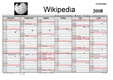 |
Autoría: Wikipedia. Licencia: Dominio público. Procedencia: http://commons.wikimedia.org/wiki/File:Calendar.jpg |
 |
Autoría: gillyberlin. Licencia: CC by 2.0. Procedencia: http://commons.wikimedia.org/wiki/File:Group_of_smartphones.jpg |
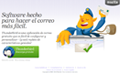 |
Autoría: Mozilla. Licencia: Copyright Cita. Procedencia: http://www.mozilla.org/es-ES/thunderbird/ |